Ten post obejmie, jak uzyskać dostęp do ustawień routera Viasat, a także to, co możesz zrobić z tymi ustawieniami. Aby zalogować się, musisz znać nazwę użytkownika i hasła konta Viasat. Po zalogowaniu będziesz mógł zmienić nazwę i hasło Wi-Fi , zmodyfikować opcje bezpieczeństwa i wiele innych.
Ale najpierw dobrze jest przygotować pewne rzeczy, aby ukończyć proces logowania bez żadnych problemów.
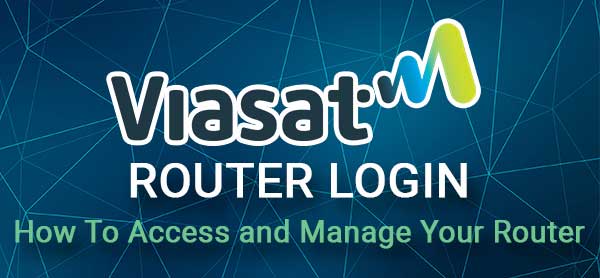
Będziesz potrzebować
Potrzebujesz urządzenia takiego jak smartfon, tablet lub komputer. Następnie musisz podłączyć to urządzenie do sieci lokalnej. I na koniec powinieneś przygotować szczegóły logowania routera Viasat.
W poniższej sekcji zamierzamy podać domyślne szczegóły logowania administratora Viasat. Możesz także sprawdzić etykietę w router Viasat i sprawdzić, czy ma na nim wydrukowane szczegóły logowania administratora.
Jeśli jednak wiesz, że domyślne szczegóły logowania zostały zmienione przez twojego dostawcę usług internetowych lub kogoś innego, będziesz musiał zalogować się za pomocą niestandardowej nazwy użytkownika i hasła.
Jakie są domyślne szczegóły routera Viasat?
Są to domyślne szczegóły logowania routera Viasat.
Domyślny adres IP: 192.168.100.1
Domyślna nazwa użytkownika administratora: administrator
Domyślne hasło administratora: administrator lub sprawdź naklejkę w router Viasat
Jak zalogować się do routera Viasat?
A teraz, jeśli masz wszystko gotowe, kontynuujmy logowanie do naszego routera Viasat krok po kroku.
Krok 1 - Podłącz urządzenie do sieci
Musisz podłączyć urządzenie do sieci, albo bezpośrednio podłączając go do routera za pomocą kabla sieciowego lub podłączając do nazwy sieci bezprzewodowej, jeśli znasz hasło bezprzewodowe.
Jeśli nie możesz połączyć się z siecią, nie będziesz mógł kontynuować kroków logowania routera Viasat.
Głównym problemem jest to, że aby uzyskać dostęp do deski rozdzielczej administratora routera , urządzenie musi być podłączone. Jeśli nie masz dostępu do sieci, przewodowej lub bezprzewodowej, nie będziesz mógł pomyślnie się zalogować.
Krok 2 - Rozpocznij przeglądarkę internetową
Teraz powinieneś uruchomić przeglądarkę internetową na swoim urządzeniu. Możesz zalogować się za pomocą dowolnej przeglądarki na urządzeniu. Możesz użyć Chrome, Firefox, Edge, Opera i tak dalej. Jedną rzeczą, o której należy pamiętać, jest użycie zaktualizowanej przeglądarki. W niektórych sytuacjach przeglądarka internetowa i interfejs internetowy routerów mogą mieć pewne problemy, jeśli wersja przeglądarki jest zbyt stara.
Krok 3 - Wprowadź adres IP riasat w pasku adresu
Po uruchomieniu przeglądarki internetowej wpisz IP routera Viasat na pasku adresu przeglądarki i naciśnij klawisz Enter.
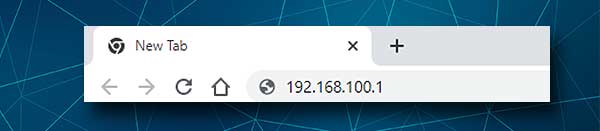
Po wpisaniu odpowiedniego adresu IP należy poprosić o wpisanie nazwy użytkownika administratora i hasła. Ale jeśli wystąpił błąd lub nie poprosisz o wprowadzenie nazwy użytkownika i hasła, możliwe jest, że albo pomyliłeś adres IP lub że router używa innego. Możesz sprawdzić, którego IP korzysta Twój router, śledząc ten przewodnik .
Krok 4 - Wprowadź szczegóły logowania administratora Viasat
Po wpisaniu prawidłowego adresu IP powinien pojawić się strona logowania routera. Musisz teraz wpisać nazwę użytkownika administratora i hasło. Jak wspomnialiśmy wcześniej, nazwa użytkownika administratora routera Viasat jest administrator , a hasło również jest administratorami .
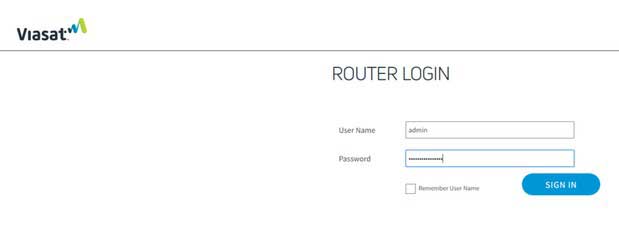
Uwaga: Jeśli hasło administracyjne nie działa, sprawdź etykietę w router Viasat i sprawdź, czy admin jest właściwym hasłem.
Po wprowadzeniu prawidłowych szczegółów logowania administracyjnego zobaczysz deskę rozdzielczą Routerze Viasat. Od tego momentu będziesz mieć możliwość skonfigurowania ustawień routera zgodnie z Twoimi potrzebami.
Jeśli nie jesteś pewien, co robisz, najpierw zalecamy wykonanie kopii zapasowej konfiguracji routera. Nie powinieneś mieć problemów ze znalezieniem tej opcji w ustawieniach routera. Pamiętaj, aby zapisać plik konfiguracyjny na wypadek, gdybyś go potrzebował później.
A teraz, po pomyślnym uzyskaniu ustawień routera Viasat, zalecamy skonfigurowanie lub zmianę hasła bezprzewodowego, jeśli nie zrobiłeś tego do tej pory. Ta zmiana znacznie zwiększy bezpieczeństwo sieci.
Zmień hasło Viasat Wi -Fi
Hasło WiFi chroni naszą sieć bezprzewodową przed nieautoryzowanym dostępem. Musimy upewnić się, że nasza sieć jest dobrze chroniona i że to hasło jest silne i trudne do odgadnięcia. Poza tym, ponieważ zbyt często udostępniamy nasze hasło Wi -Fi, powinieneś je zmieniać co kilka miesięcy.
1. Zaloguj się do routera Viasat.
2. Kliknij kartę Ustawienia Wi -Fi . (Jeśli zostaniesz poproszony o ponowne zalogowanie się po kliknięciu karty Ustawienia Wi -Fi, wprowadź ponownie szczegóły logowania administratora.)
3. Na tej stronie będziesz mieć możliwość dostosowania zarówno sieci 5, jak i 2.4Gz.
4. Wypełnij następujące pola, aby zmienić nazwę sieci i hasło:
Nazwa sieci (SSID) - Wprowadź żądaną nazwę sieci bezprzewodowej tutaj
Tryb bezpieczeństwa - wybierz WPA2 osobisty z listy rozwijanej.
Hasło - usuń poprzednie hasło i wprowadź nową tutaj.
5. Wypełnij te same pola dla sieci 2,4 GHz w następnej sekcji.
6. Zapisz teraz nowe ustawienia bezprzewodowe i ponownie podłącz urządzenia bezprzewodowe.
Rekomendowane lektury:
- Jak działa satelitarny Internet? (Wyjaśnione satelitarne połączenie internetowe)
- Ile kosztuje Internet 100 Mbps? (W porównaniu z planami internetowymi 100 Mbps)
- Dlaczego mój satelitarny Internet jest taki wolny?
Ostateczne słowa
Mamy nadzieję, że kroki opisane powyżej pomogły Ci uzyskać dostęp do ustawień routera Viasat. Istnieje kilka dodatkowych ustawień, które możesz zmodyfikować w celu zwiększenia bezpieczeństwa sieci . Możesz utworzyć osobną sieć gości, skonfigurować przekazywanie portów do gier, skonfigurować sterowanie rodzicielskie i tak dalej.
Wszystko, co robisz, zajmie znacznie mniej czasu niż ponowne ustawienie routera na wypadek, gdyby ktoś włamał się do Twojej sieci. Dlatego nie spiesz się i przynajmniej dokonaj dwóch zmian, które zaleciliśmy w tym artykule. A jeśli chcesz wprowadzić więcej zmian bezpieczeństwa, przeczytaj nasz artykuł o tym , jak zmienić niezabezpieczoną sieć bezprzewodową, aby zabezpieczyć.
